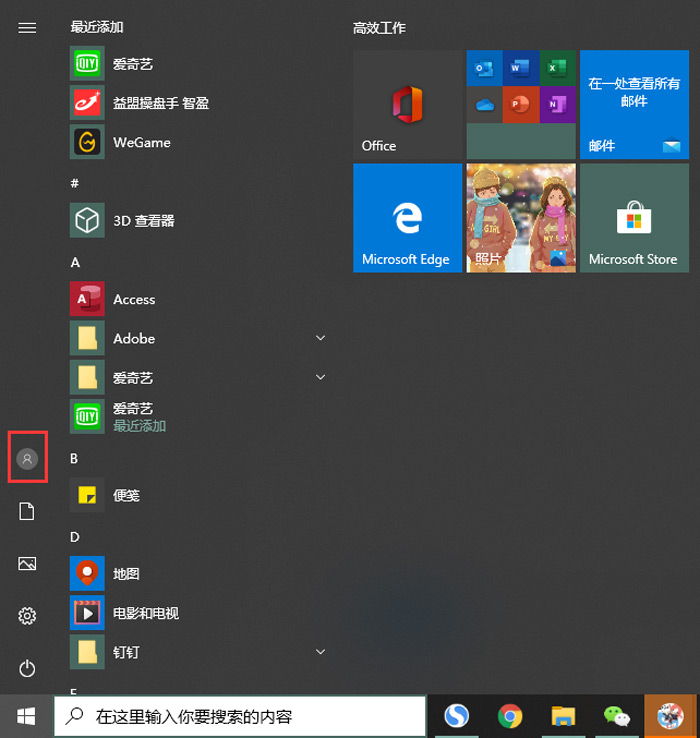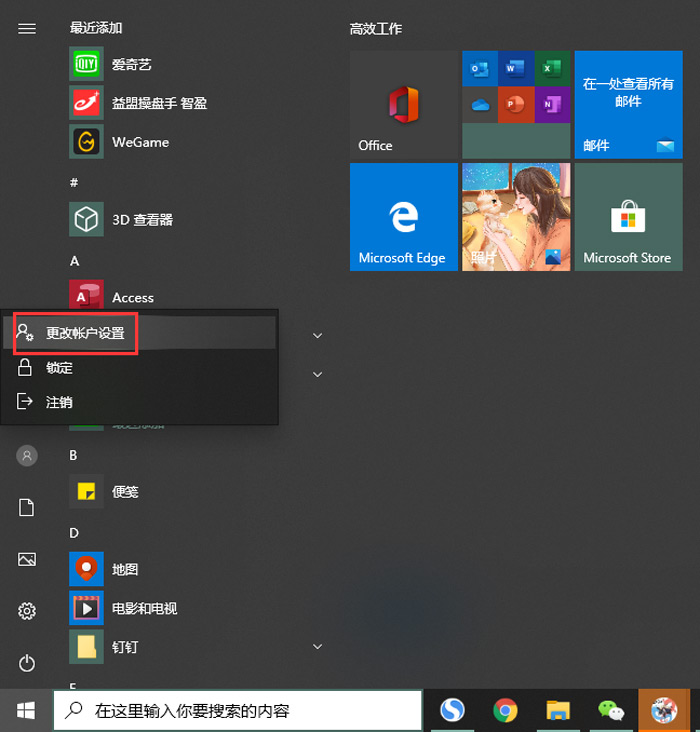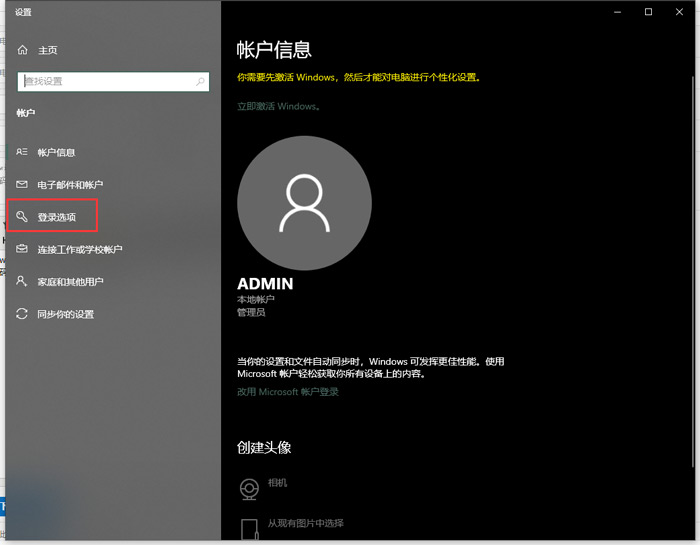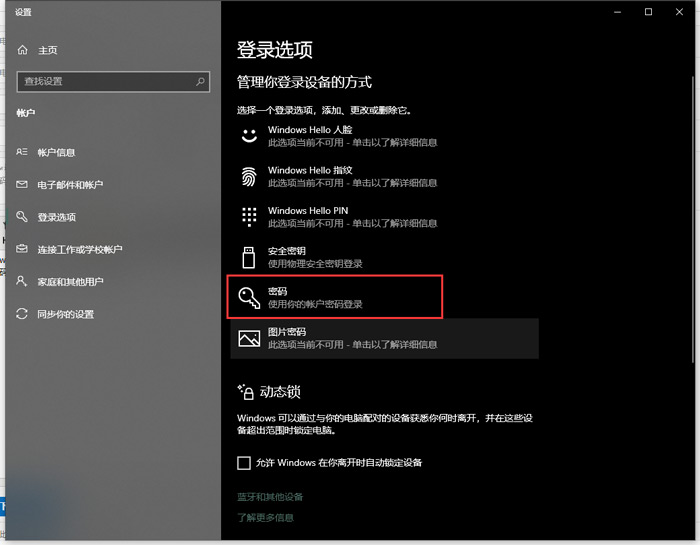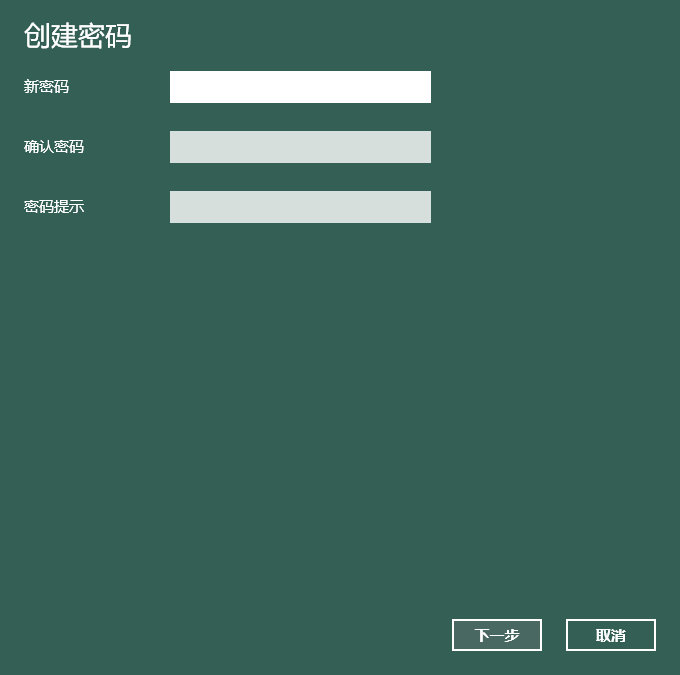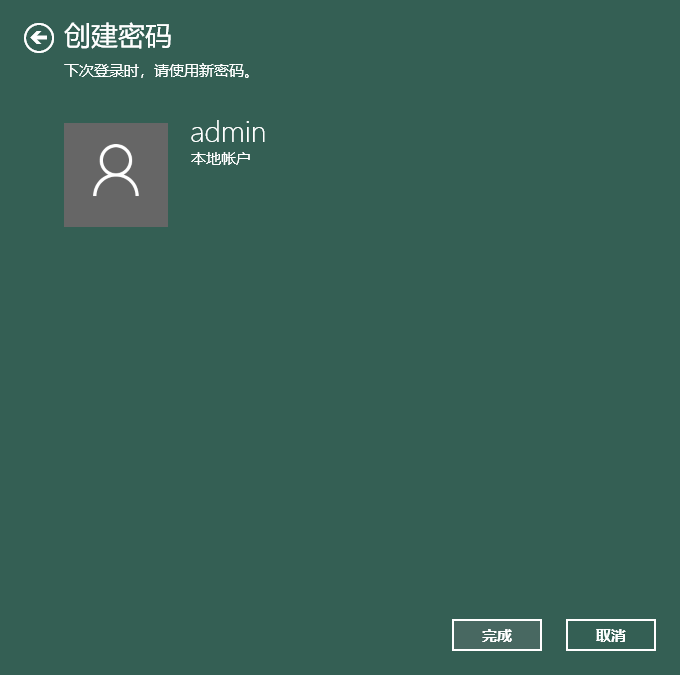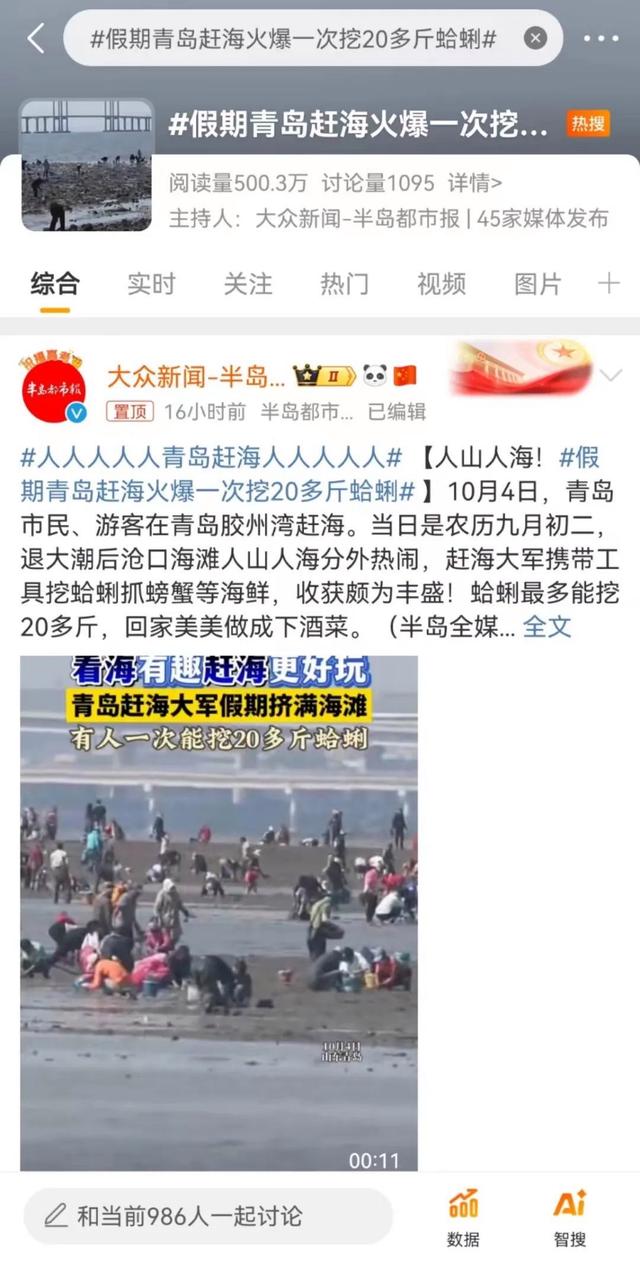电脑开机密码怎么设置win10系统 电脑开机密码怎么设置win10系统固态硬盘
来源: 最后更新:23-03-30 12:19:27
-
win10系统是一个好用的电脑操作系统,为了保障用户的信息安全,可以为自己设置一个登录密码,来保证数据稳定,那么在哪里设置电脑开机密码呢?这里为各位带来具体的步骤。
1.按【win】键或者点击左下角的开始按钮打开开始菜单;
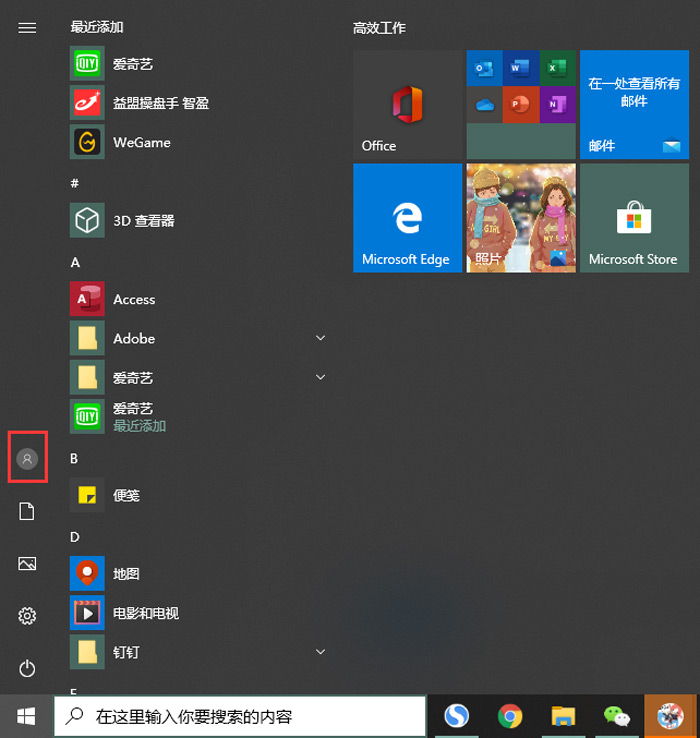
2.在开始菜单左下角的最上方可以看到一个【账户】按钮点击,在弹出的选项中选择【更改账户设置】;
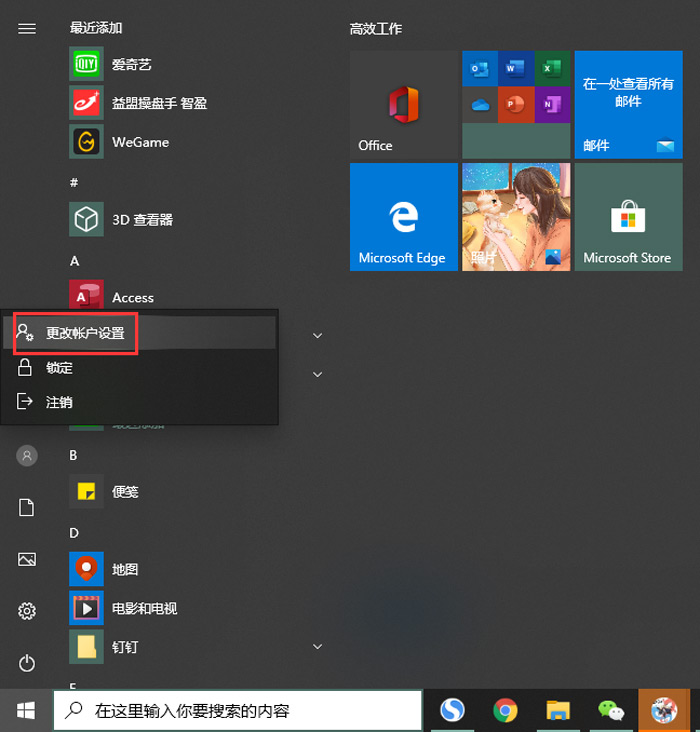
3.在弹出的账户设置窗口中找到【登录选项】点击;
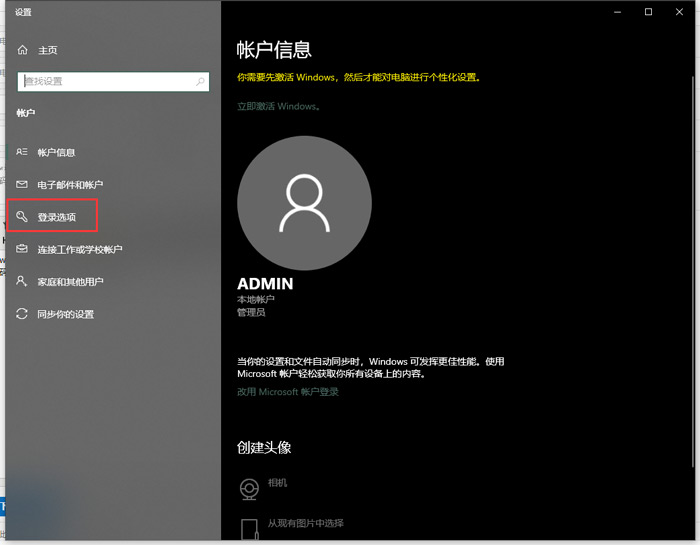
4.在打开的登录选项页面选择【密码】,设置你的账户登录密码;
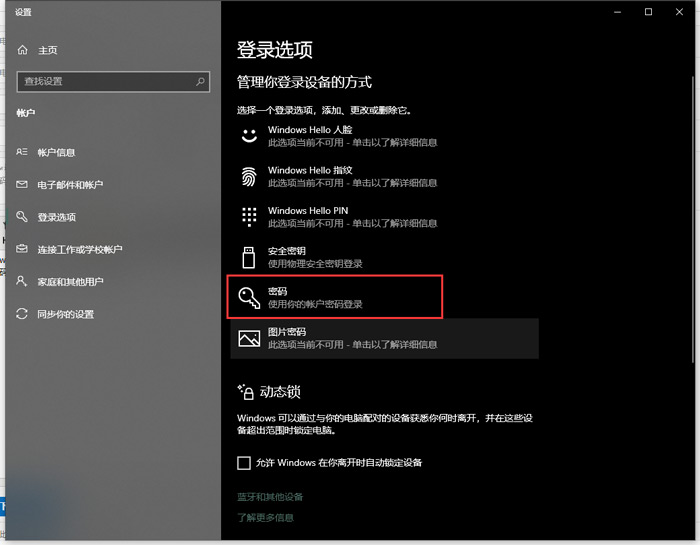
5.点击密码后在弹出的窗口中点击右下角的【添加】按钮;

6.创建密码,输入新密码、确认密码以及密码提示等即可点击下一步;
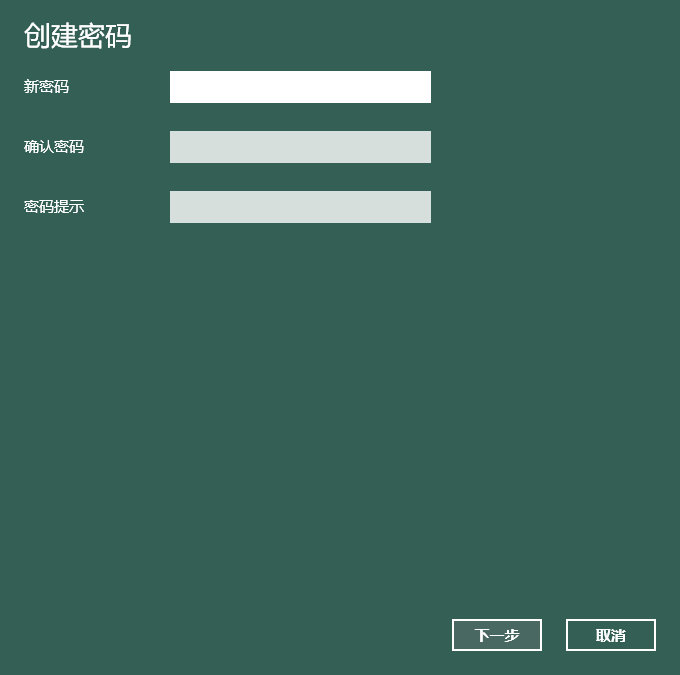
7.创建完成之后,下次登录时你可以使用新密码登录本地账户。
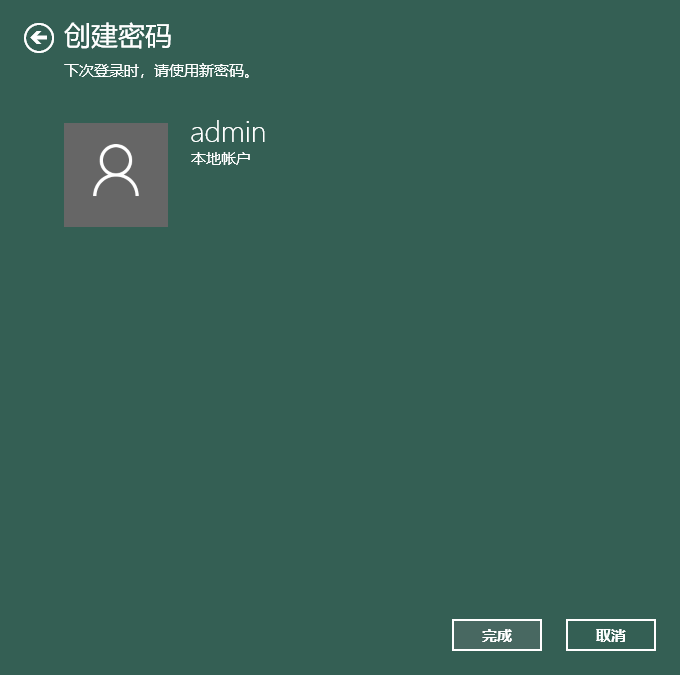
以上就是卡饭小编为大家带来的电脑开机密码怎么设置win10系统的全部内容了,希望对大家有所帮助,更多精彩教程请关注。
免责声明:本文系转载,版权归原作者所有;旨在传递信息,其原创性以及文中陈述文字和内容未经本站证实。
- 1
泽连斯基,重大宣布!空中遭遇无人机?卢卡申科:我没冒汗......
- 2
回应欧盟关税霸凌,忌动口不动手 欧盟关税政策
- 3
烧饼皇后演员表(烧饼皇后 演员表)
- 4
国足上海启程飞赴澳大利亚,为避免引发舆情并未包机
- 5
担任这一“大使”的霍启刚,画画去了
- 6
云南哀牢山突然“爆火”,大批游客涌入!未开发区域不要深入!当地村民:不该去的地方不要去
- 7
俄罗斯警告美国恢复核试验将遭“镜像式”回应!普京曾表示:这些情形下,俄方将以核武器进行回应......
- 8
国庆假日,青岛这处海滩火了!蛤蜊一挖一麻袋,根本挖不完
- 9
以色列的攻击,已是箭在弦上 以色列打击
- 10
拼多多吃白食走一波,商家能把我怎么办?平台不会罚我的
矢量图是什么 矢量图是什么意思矢量图是什么(位图和矢量图的区别)。本站来告诉相关信息,希望对您有
辣妈正传经典语录 辣妈正传经典语录日渐衰老的容颜 美国东部港口大罢工持续3天后暂歇:资方同意涨薪62% 2023江西国际汽车会展中心展览预告(江西汽车展会2020) 适合祝福人晚安的歌曲(适合祝福人晚安的歌曲大全)热门标签
热门文章
-
微月有哪些品种 微月哪些品种勤花 24-10-06
-
绿公主和绿萝的区别(绿公主和绿萝的区别在哪里) 24-10-06
-
玉兰花的盆栽养护方法(玉兰花盆景怎么养) 24-10-06
-
为什么叫端午节 为什么叫端午节端午是什么意思 24-10-06
-
北方人去广州注意事项(北方人去广州应该注意什么) 24-10-06
-
windows远程桌面介绍与启动方法(windows10启动远程桌面) 24-10-06
-
奄仔蟹是什么季节 奄仔蟹要蒸多久才熟 24-10-05
-
鹅蛋的储存方法(鹅蛋的储存方法有哪些) 24-10-05
-
好养活的室内花卉植物 好养活的室内花卉植物有哪些 24-10-05
-
射手座日期 射手座日期是几月几号 24-10-05